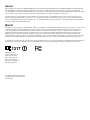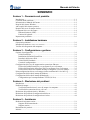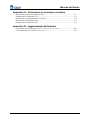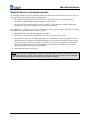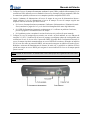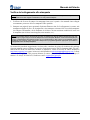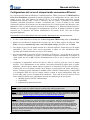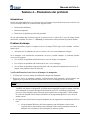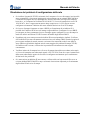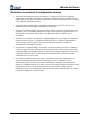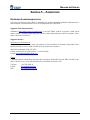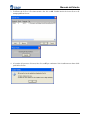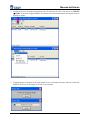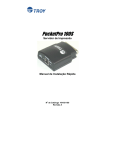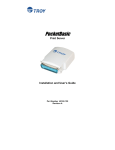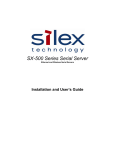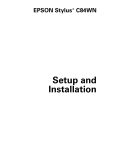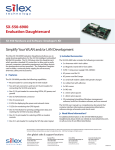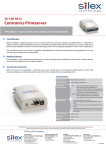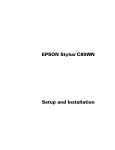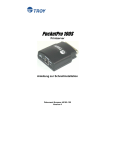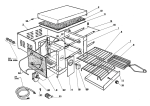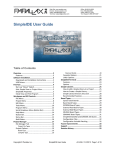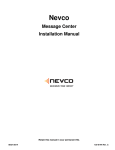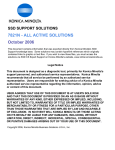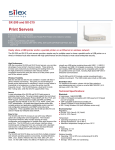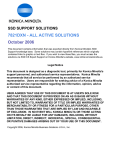Download Server di stampa della serie TROY200
Transcript
Server di stampa della serie TROY200 Modelli Ethernet e wireless Manuale dell’utente e di installazione Numero di parte 40181-140 Revisione A Avviso TROY GROUP, INC. RINUNCIA ESPRESSAMENTE A QUALSIASI GARANZIA IMPLICITA DI COMMERCIABILITÀ E IDONEITÀ PER UN DETERMINATO SCOPO DI QUESTO PRODOTTO. In nessun caso TROY sarà ritenuto responsabile per eventuali errori contenuti nel presente manuale o per danni derivanti dalla perdita di uso, dati, profitti o per qualsiasi danno fortuito o consequenziale derivante dall'uso dei prodotti o servizi TROY. Le informazioni contenute nella presente documentazione sono soggette a modifiche senza preavviso. Il software integrato in questo prodotto Troy 200 include eCos, il sistema operativo configurabile integrato. eCos è concesso in licenza con una licenza software gratuita compatibile con GNU GPL. In conformità con la licenza eCos, offriamo il codice sorgente eCos per questo prodotto sul nostro sito Web, all'indirizzo http://www.troygroup.com. Una copia della licenza pubblica generale eCos e GNU è disponibile sul CD-ROM fornito con questo prodotto nella cartella della licenza. Marchi HP, HP/UX, LaserJet, DesignJet, DeskJet, PaintJet, JetDirect e JetAdmin sono marchi di Hewlett-Packard Company. DEC, DECserver, VMS, LAT e ULTRIX sono marchi di Digital Equipment Corporation. UNIX è un marchio di UNIX Systems Laboratories. Ethernet è un marchio di Xerox Corporation. PostScript è un marchio di Adobe Systems Incorporated. NetWare è un marchio di Novell, Inc. Apple, Macintosh, LaserWriter e AppleTalk sono marchi di Apple Computer, Inc. IBM, LAN Server e AIX sono marchi di International Business Machines Corporation. LAN Manager, Windows e MS-DOS sono marchi di Microsoft Corporation. VINES è un marchio di Banyan Systems Inc. PrintKit è un marchio di Northlake Software. QADD è un marchio di Network Compatibility Group. LAN Attached and UNIX Printing for VINES è un marchio di Incognito Software Inc. ExtendView, Xadmin 32 e WebXAdmin sono marchi di TROY Group, Inc. TROY è un marchio registrato di TROY Group, Inc. Le informazioni e le descrizioni qui contenute sono proprietà di TROY Group, Inc. La copia, la propagazione o la distribuzione di tali informazioni e descrizioni sono vietate senza l'esplicito consenso scritto di TROY Group, Inc. Questa pubblicazione è soggetta a modifiche senza preavviso. 1317 TROY Group, Inc. 2331 S. Pullman Street Santa Ana, CA 92705 TEL.: (949) 250-3280 FAX: (949) 250-8972 http://www.troygroup.com [email protected] © Copyright 2004 TROY Group, Inc. Stampato negli Stati Uniti d'America Gennaio 2005 Manuale dell'utente SOMMARIO Sezione 1 – Panoramica sul prodotto Introduzione ........................................................................................................................... 1-1 Contenuto della confezione.................................................................................................... 1-1 Informazioni sul Manuale dell’utente .................................................................................... 1-2 Requisiti del sistema Windows.............................................................................................. 1-2 Altri requisiti del sistema operativo ....................................................................................... 1-2 Requisiti del server di stampa wireless .................................................................................. 1-3 Componenti del server di stampa........................................................................................... 1-4 Indicatori luminosi (LED)............................................................................................... 1-5 Funzioni dei pulsanti....................................................................................................... 1-6 Impostazioni predefinite ........................................................................................................ 1-6 Sezione 2 – Installazione hardware Operazioni preliminari ........................................................................................................... 2-1 Installazione hardware (versioni con e senza fili) ......................................................................... 2-1 Verifica del collegamento alla stampante .............................................................................. 2-3 Sezione 3 – Configurazione e gestione Opzioni di configurazione...................................................................................................... 3-1 Utilità ExtendView ......................................................................................................... 3-1 Installazione dell'utilità ExtendView .............................................................................. 3-1 Interfaccia del browser Web ........................................................................................... 3-1 Utilità Web HP JetAdmin ............................................................................................... 3-2 Console di configurazione .............................................................................................. 3-2 Configurazione del server di stampa tramite connessione Ethernet ...................................... 3-3 Utilizzo dell’utilità ExtendView per configurare il server di stampa ............................. 3-4 Utilizzo dell’interfaccia del browser Web per configurare il server di stampa .............. 3-5 Utilizzo della console dei comandi interna per configurare il server di stampa ............. 3-5 Prima configurazione del server di stampa wireless mediante 802.11b o 802.11g ............... 3-5 Configurazione della coda di stampa di Windows................................................................. 3-6 Configurazione della coda di stampa di Macintosh ............................................................... 3-7 Configurazione per la stampa mediante TCP/IP (OS 10.x) ............................................ 3-8 Sezione 4 – Risoluzione dei problemi Introduzione ........................................................................................................................... 4-1 Problemi di stampa ................................................................................................................ 4-1 Verifica dell'interfaccia tra il server di stampa e la stampante........................................ 4-1 Verifica della connessione di rete e dei cavi................................................................... 4-2 Risoluzione dei problemi relativi a Windows........................................................................ 4-2 Risoluzione dei problemi di configurazione della rete .......................................................... 4-3 Risoluzione dei problemi di configurazione wireless ............................................................ 4-4 Sezione 5 – Assistenza Richiesta di assistenza tecnica ............................................................................................... 5-1 Supporto Web internazionale.......................................................................................... 5-1 Supporto tecnico ............................................................................................................. 5-1 Restituzione dei prodotti ........................................................................................................ 5-2 Indirizzi.................................................................................................................................. 5-2 Documento n. 40181-140 Rev. A i Manuale dell'utente Appendice A – Informazioni su sicurezza e normative Informazioni per gli utenti negli Stati Uniti.......................................................................... A-1 Dichiarazione di conformità (FCC) ...................................................................................... A-2 Informazioni per gli utenti canadesi (avviso IC) .................................................................. A-2 Informazioni per gli utenti europei ....................................................................................... A-3 Dichiarazione di conformità (CE)......................................................................................... A-3 Appendice B – Aggiornamento del firmware Caricamento del nuovo firmware (mediante l'utilità di aggiornamento TCP/IP) ......................................B-1 Caricamento del nuovo firmware (Macintosh OS-X) ....................................................................B-4 Documento n. 40181-140 Rev. A ii Manuale dell'utente Sezione 1 – Panoramica sul prodotto Introduzione I server di stampa della serie TROY200 consentono di condividere una stampante dotata di porta USB o parallela su una rete con o senza fili. Il server di stampa supporta e rileva automaticamente sia le connessioni di rete Fast Ethernet 100baseTX che Ethernet 10baseT, e la versione wireless consente inoltre la connessione a reti wireless 802.11a, 802.11b e 802.11g. Anche gli utenti meno esperti potranno effettuare l'installazione, mentre i professionisti del networking potranno usufruire di funzioni avanzate per una facile configurazione. TROY si augura che le numerose funzioni di questo server di stampa siano di vostro gradimento. Per informazioni sull’installazione dell’hardware, consultare la guida di installazione dell'hardware fornita nella confezione del prodotto. Per ulteriori informazioni su questo prodotto o per scaricare gli aggiornamenti del firmware, visitare il sito Web di TROY all'indirizzo http://www.troygroup.com/wireless (informazioni in lingua inglese). Contenuto della confezione Server di stampa TROY Adattatore per alimentazione Cavo USB Guida di installazione hardware Manuale dell’utente (questo documento) CD TROY200 Series Print Server Installation Kit per il montaggio su scrivania Kit di montaggio su stampante IMPORTANTE "Per visualizzare o stampare i file PDF contenuti nel CD utilizzare Adobe Acrobat Reader 5.0 o versione successiva. "Compilare e rispedire la scheda di garanzia elettronica fornita sul CD TROY200 Series Print Server Installation. Documento n. 40181-140 Rev. A 1-1 Manuale dell'utente Informazioni sul Manuale dell’utente Il presente Manuale dell’utente contiene informazioni sui requisiti di sistema, risoluzione dei problemi di base e istruzioni sulle seguenti procedure: Installazione dell’hardware del server di stampa Configurazione del server di stampa per l’utilizzo in rete Configurazione della coda di stampa di Windows Configurazione della coda di stampa di Macintosh Requisiti del sistema Windows™ Per configurare in Windows le impostazioni del server di stampa (nelle versioni con o senza fili) mediante l’utilità ExtendView fornita, il sistema basato su Windows deve includere i seguenti componenti: PC con processore da 133 MHz o superiore Sistema operativo Microsoft Windows Minimo 64 MB di RAM (memoria) Minimo 3 MB di spazio disponibile su disco rigido per l’installazione del software Un’unità CD-ROM (per il caricamento del software) Un PC dotato di una porta USB versione 1.1 o 2.0 Una connessione a Internet (per la registrazione del prodotto online) Altri requisiti del sistema operativo Gli utenti potranno accedere alle impostazioni di configurazione per il server di stampa tramite un browser Web standard, immettendo l'indirizzo IP che il server di stampa ottiene da un server DHCP. Se la rete non dispone del servizio DHCP, immettere l'indirizzo IP statico predefinito del server di stampa (192.0.0.192). Documento n. 40181-140 Rev. A 1-2 Manuale dell'utente Requisiti del server di stampa wireless Per stampare mediante un server di stampa wireless sarà necessaria una rete wireless 802.11a, 802.11b o 802.11g, che preveda una delle seguenti configurazioni: PC o Macintosh abilitato per reti wireless 802.11a, 802.11b o 802.11g in grado di stampare direttamente sulla stampante (modalità Ad-Hoc o Peer-to-Peer). Un punto di accesso wireless 802.11a, 802.11b o 802.11g che consenta ai computer abilitati per Ethernet con o senza fili di stampare sul server di stampa wireless. Per configurare e stampare con il server di stampa wireless, sarà necessario richiedere le seguenti informazioni al proprio amministratore di rete wireless: Modalità wireless utilizzata (Infrastructure o Ad-Hoc) SSID (Service Set Identifier, identificatore dei set di servizi) per la rete wireless. Se si utilizza il protocollo TCP/IP (consigliato per le reti Windows) e non si è connessi a un server DHCP (per ottenere un indirizzo IP automaticamente), sarà necessario un indirizzo IP univoco per il server di stampa wireless (per esempio: 192.168.1.14). Se il server di stampa non è sulla stessa subnet IP dei computer da cui si esegue la stampa, sarà inoltre necessario impostare una subnet mask e un indirizzo router (gateway predefinito). Impostazioni di protezione wireless NOTA: per l’installazione o la configurazione del server di stampa, richiedere assistenza all’amministratore di sistema oppure chiamare il Supporto tecnico TROY al numero (800) 322-6427, dalle 8,00 alle 20,00, dal lunedì al venerdì (ora solare fuso orientale). I clienti residenti fuori dagli Stati Uniti possono chiamare il numero (304) 2320899. I clienti residenti in Europa possono chiamare il numero +49 (0) 7032-9454-21. Documento n. 40181-140 Rev. A 1-3 Manuale dell'utente Componenti del server di stampa Il server di stampa comprende i componenti le cui descrizioni dettagliate sono elencate di seguito: Connettore di alimentazione – Connettore per l’inserimento del cavo di alimentazione. Pulsante Test – Premere questo pulsante per meno di tre secondi per stampare una pagina di prova sulla stampante. Tenere premuto questo pulsante per più di cinque secondi per ripristinare le impostazioni predefinite del server di stampa. Indicatori di stato (LED) – utilizzati per indicare gli stati operativi del server di stampa. Consultare le descrizioni degli indicatori di stato nella pagina successiva. Porta Ethernet – Porta utilizzata per il collegamento del server di stampa a una scheda Ethernet 10/100Base-TX, un hub, un router, o un altro punto di accesso alla rete cablato. Porta parallela – La porta parallela consente di collegare il server di stampa alla porta parallela compatibile IEEE 1284 della stampante (solo modelli con porta parallela). Porta USB – La porta USB consente di collegare il server di stampa alla porta USB 2.0 della stampante. Utilizzare un cavo standard A (lato server di stampa) a B (lato stampante) USB (solo modelli con porta USB). NOTA: è necessario utilizzare un cavo USB 2.0 per ottimizzare la connessione USB 2.0 ad alta velocità. Documento n. 40181-140 Rev. A 1-4 Manuale dell'utente Indicatori luminosi (LED) Il bordo anteriore del server di stampa è corredato di cinque LED (Light Emitting Diode) verdi/arancioni che ne consentono il facile monitoraggio. La tabella seguente definisce la funzione di ciascun LED. Etichetta Colore Stato POWER (ALIMENTA ZIONE) VERDE SPENTO 10/100 VERDE/ARANCIONE Il dispositivo è pronto Verde lampeggiante Errore del dispositivo SPENTO Arancione ACCESO Collegamento 10baseT SPENTO Verde lampeggiante VERDE/ARANCIONE Collegamento 100baseTX Dati 100baseTX Verde ACCESO USB Nessun collegamento Ethernet Verde lampeggiante Arancione lampeggiante VERDE Il dispositivo non è alimentato Verde ACCESO Verde ACCESO WIRELESS Situazione SPENTO Dati 10baseT Nessun collegamento wireless Collegamento wireless Dati wireless Nessuna stampante collegata (SOLO MODELLI CON PORTA Verde lampeggiante Dati stampante USB) Arancione ACCESO Errore stampante PARALLEL Verde ACCESO VERDE/ARANCIONE (SOLO MODELLI CON PORTA PARALLELA) Documento n. 40181-140 Rev. A SPENTO Verde ACCESO Stampante pronta Nessun ID dispositivo rilevato dalla stampante Stampante pronta Verde lampeggiante Dati stampante Arancione ACCESO Errore stampante 1-5 Manuale dell'utente Funzioni dei pulsanti Sul bordo anteriore del server di stampa è presente un pulsante temporaneo che consente di stampare una pagina di prova/configurazione oppure ripristinare le impostazioni predefinite del dispositivo. Azione Funzione Premere il pulsante per più di 1/8 di secondo, ma per meno di 5 secondi Consente di stampare una pagina di prova/configurazione su ciascuna porta collegata Premere il pulsante per meno di 5 secondi Consente di ripristinare i valori predefiniti di configurazione. L’unità sarà automaticamente reinizializzata dopo l’aggiornamento della memoria di configurazione. Impostazioni predefinite Il server di stampa della serie TROY200 è fornito con una configurazione predefinita. È possibile modificare le impostazioni predefinite in modo da soddisfare specifici requisiti di installazione tramite l’utilità ExtendView, o altre utilità basate su SNMP, il server Web integrato o una connessione Telnet alla console interna del server di stampa. È inoltre possibile ripristinare le impostazioni predefinite in qualsiasi momento eseguendo una reimpostazione a freddo (tenere premuto il pulsante sul dispositivo per più di cinque secondi). Impostazioni predefinite (server di stampa con e senza fili) Parametro Impostazione Indirizzo IP 190.0.0.192 Metodo TCP/IP AUTO (BootP e DHCP sono abilitati) Password access Impostazioni predefinite wireless (solo server di stampa wireless) Parametro Impostazione Modalità wireless Ad-Hoc (peer-to-peer) Canale radiofrequenza 11 ESSID printer (minuscolo) Documento n. 40181-140 Rev. A 1-6 Manuale dell'utente Sezione 2 – Installazione hardware Operazioni preliminari Prima di installare il server di stampa, assicurarsi di aver installato e configurato la stampante come descritto nella documentazione con essa fornita e che il dispositivo funziona correttamente. I server di stampa della serie TROY200 supportano la connessione parallela e/o USB alla stampante. Installazione hardware (versioni con e senza fili) NOTA: esaminare i requisiti hardware nella sezione precedente per assicurarsi di disporre delle informazioni necessarie prima dell’installazione del server di stampa. 1. Annotare l’indirizzo MAC composto da 12 cifre sull’etichetta ubicata sulla base del server di stampa (ad esempio: 004017023F96). Questo numero può essere necessario per la configurazione del server di stampa. 2. Montare il server di stampa sulla stampante o sulla scrivania: Montaggio su stampante – collegare il server di stampa all'apposito ingresso sul lato o sul retro della stampante applicando una striscia di Velcro adesiva (fornita nel kit di montaggio della stampante) alla stampante e sopra il server di stampa, poiché dovrà essere fissato alla stampante. Montaggio su scrivania – collegare il supporto di gomma adesiva (fornita nel kit di montaggio su scrivania) alla base del server di stampa, come illustrato di seguito. Documento n. 40181-140 Rev. A 2-1 Manuale dell'utente 3. Collegare il server di stampa alla stampante mediante la porta USB o parallela della stampante. Per la connessione USB, utilizzare un cavo standard A (lato server di stampa) a B (lato stampante) USB. Per la connessione parallela, utilizzare un cavo stampante parallelo compatibile IEEE 1284. 4. Inserire l’adattatore di alimentazione del server di stampa in una presa di alimentazione idonea e quindi collegare il cavo di alimentazione al server di stampa. Il server di stampa eseguirà una sequenza di test di accensione per alcuni secondi. Se il server di stampa funziona correttamente, l'indicatore di alimentazione si illuminerà in modo fisso (consultare le pagine da 1 a 5 per le descrizioni dettagliate dello stato degli indicatori). Se il LED di alimentazione lampeggia continuamente, si è verificato un problema. In tal caso, provare a spegnere e riaccendere il server di stampa. Se il problema persiste, consultare la sezione Risoluzione dei problemi di questo manuale. 5. Collegare il server di stampa alla rete tramite uno switch o un hub mediante un cavo Ethernet di categoria 5 (CAT5). L’indirizzo IP del server di stampa va configurato prima che sia disponibile una connessione di rete. Se la rete offre il protocollo DHCP (Dynamic Host Configuration Protocol), il server di stampa ricercherà automaticamente un server DHCP all’accensione, ottenendo un indirizzo IP. Se la rete non offre un protocollo DHCP, sarà necessario assegnare un indirizzo IP statico (fisso). Richiedere assistenza all’amministratore di sistema. In molti casi, è preferibile un indirizzo IP fisso poiché non sempre un server DHCP può assegnare lo stesso indirizzo IP al server di stampa quando questo è acceso. NOTA: l'indirizzo IP deve rientrare in un intervallo valido, univoco della propria rete, e appartenere alla stessa subnet del PC. NOTA: per i server di stampa wireless, se si stabilisce una connessione non wireless con l’unità, il collegamento wireless verrà disattivato. Documento n. 40181-140 Rev. A 2-2 Manuale dell'utente Verifica del collegamento alla stampante NOTA: prima di effettuare la stampa verificare il collegamento tra il server di stampa e la stampante. collegamento non è stato eseguito correttamente, non sarà possibile stampare. Se il 1. Verificare che il server di stampa e la stampante siano accesi e pronti e che entrambi siano collegati correttamente per mezzo del cavo stampante USB o parallelo. 2. Stampare una pagina di prova premendo il pulsante Test una volta. Se il collegamento è corretto, sarà stampata una pagina di prova. Se la pagina non viene stampata, assicurarsi che il cavo della stampante sia collegato correttamente, che la stampante sia in linea e che non sussistano condizioni di errori con la stampante (non in linea, carta inceppata, toner esaurito, ecc.). NOTA: sarà possibile ottenere una pagina di prova solo con stampanti in grado di stampare documenti di testo, PCL o PostScript. La pagina di prova non verrà stampata con alcune stampanti “Windows” come la HP DeskJet 820 (che esegue la rasterizzazione dell’immagine nel PC), né con i plotter HP-GL/2 o RTL (a meno che sia installata l’opzione PostScript). Per periferiche simili, è necessario stampare da un programma applicativo appropriato per verificare il collegamento server di stampa-stampante. Se nessuno dei precedenti suggerimenti si rivelasse utile, consultare la sezione di risoluzione dei problemi di questo manuale oppure rivolgersi al servizio di assistenza tecnica TROY al numero (800) 332-6427, dalle 8:00 alle 20:00, ora solare fuso orientale; in alternativa, visitare il sito Web di TROY all'indirizzo http://www.troygroup.com oppure inviare un'e-mail all'indirizzo [email protected]. I clienti residenti fuori degli Stati Uniti possono chiamare il numero (304) 232-0899. Per i clienti in Europa, il numero è il +49 (0) 7032-9454-21, l'indirizzo e-mail è [email protected]. Documento n. 40181-140 Rev. A 2-3 Manuale dell'utente Sezione 3 – Configurazione e gestione Opzioni di configurazione I server di stampa della serie TROY200 (modelli con e senza fili) sono configurabili mediante una serie di opzioni, alcune delle quali non richiedono l'installazione di software sul PC host. È possibile configurare e gestire il server di stampa tramite una connessione Ethernet o wireless tramite l'utilità ExtendView (consigliata), le pagine Web server (HTTP) incorporate oppure la console di configurazione interna del server di stampa, accessibili tramite connessione Telnet. Se si sceglie di utilizzare l'utilità ExtendView TROY (fornita sul CD TROY200 Series Print Server Installation), è necessario installare il software prima dell'uso. Sono disponibili delle opzioni aggiuntive per la configurazione e la gestione del server di stampa come utilità di terze parti, scaricabili dai rispettivi siti Web. Se si utilizza un server di stampa wireless, è ugualmente possibile configurarlo tramite una connessione Ethernet, oppure, a scelta, tramite una connessione wireless. Utilità ExtendView Utilizzata per la configurazione avanzata del server di stampa, consente di configurare le impostazioni di TCP/IP, NetWare e AppleTalk, oltre alle impostazioni wireless (solo modelli del server di stampa wireless). Utilizza un'interfaccia utente grafica a 32 bit. Funziona con PC Windows che eseguono il protocollo TCP/IP. Inclusa nel CD TROY200 Series Print Server installation . Può essere scaricata dai siti Web TROY: Stati Uniti: http://www.troygroup.com Europa: http://www.troygroup.de Al termine dell'installazione, è possibile eseguire questa utilità dal menu START. INSTALLAZIONE DELL’UTILITÀ EXTENDVIEW (SISTEMI OPERATIVI WINDOWS): 1. Verificare che il PC sia collegato e abbia accesso alla rete. 2. Collegare un cavo Ethernet disponibile dall’hub di rete al server di stampa. Verificare che il server di stampa sia acceso. 3. Inserire il CD fornito con il server di stampa nell’unità CD-ROM del computer. Il CD verrà avviato automaticamente e sarà visualizzato un menu. Fare clic su Install Software. 4. Selezionare TCP/IP Management Utilities, quindi fare clic su Next. 5. Selezionare ExtendView, quindi fare clic su Install. Interfaccia del browser Web Consente di configurare il server di stampa mediante un browser standard (per es., Internet Explorer o Mozilla). Non è necessario alcun software aggiuntivo sul sistema. Può essere utilizzata su qualsiasi sistema che supporti le funzioni di browser Web. Per connettersi, digitare l'indirizzo IP nella barra dell'indirizzo del browser Web. La password predefinita è ACCESS (tutti caratteri maiuscoli). Documento n. 40181-140 Rev. A 3-1 Manuale dell'utente Utilità Web HP JetAdmin Un'utilità HP basata sul browser Web (per es., Internet Explorer o Mozilla). Può essere scaricata dal sito Web HP http://www.hp.com. Console di configurazione Console del tipo riga di comando. Contiene funzioni avanzate non disponibili in ExtendView o nell’interfaccia del browser Web. La password predefinita è ACCESS. Accessibile tramite TELNET mediante la connessione Ethernet del server di stampa. Digitare HELP per ottenere un elenco di comandi della console. NOTA: dopo aver effettuato il collegamento, premere INVIO per ottenere il prompt “#”, immettere la password ACCESS (che non sarà visualizzata) e premere INVIO per ottenere un prompt “Local>” (non è necessario immettere alcun dato nel prompt “Enter Username>”). Quando viene visualizzato il prompt “Local>”, la console è pronta ad accettare i comandi. Documento n. 40181-140 Rev. A 3-2 Manuale dell'utente Configurazione del server di stampa tramite connessione Ethernet Per i sistemi operativi Microsoft Windows, l’utilità ExtendView TROY (fornita sul CD TROY200 Series Print Server Installation) rappresenta il metodo consigliato per la configurazione di uno o più server di stampa in rete. Una volta ottenuto un indirizzo IP per il server di stampa (operazione eseguita automaticamente quando l’unità è accesa e connessa a una rete DHCP), la funzione di rilevamento automatico dell’utilità ExtendView cercherà e individuerà tutti i server di stampa in rete, quindi visualizzerà l’indirizzo IP di ciascun server di stampa rilevato. Per i sistemi operativi non Windows, come Macintosh o Unix, è possibile utilizzare un browser Web standard (per es., Microsoft Internet Explorer o Mozilla) per accedere alle impostazioni di configurazione del server di stampa (consultare la pagina successiva per le istruzioni sull'"Utilizzo dell'interfaccia del browser Web"). Non sono necessari programmi aggiuntivi. UTILIZZO DELL’UTILITÀ EXTENDVIEW PER CONFIGURARE IL SERVER DI STAMPA (SISTEMI OPERATIVI WINDOWS): 1. Avviare l’utilità ExtendView facendo clic su Start, Programmi, TROY Group, infine su ExtendView. 2. Quando sarà visualizzata la schermata di benvenuto, fare clic su Next, scegliere un nome per View Name, selezionare Automatically create a view with default settings, quindi fare clic su Finish. 3. Fare doppio clic sul server di stampa elencato che si desidera utilizzare. Il nome del server di stampa predefinito è TWC_xxxxxx (dove xxxxxx rappresenta le ultime sei cifre dell’indirizzo MAC reperibile sull’etichetta situata sul retro del server di stampa). 4. Se si sta utilizzando il protocollo TCP/IP (consigliato per Windows), e non si dispone di un server DHCP (vedere nota riportata di seguito), sarà necessario assegnare manualmente un indirizzo IP valido, quindi fare clic su OK. Chiedere all'amministratore di rete se non si conosce l’indirizzo IP valido. 5. Configurare le impostazioni wireless the 802.11a, 802.11b o 802.11g (solo per server di stampa wireless). Per il funzionamento su rete wireless è necessario selezionare il proprio paese o regione dall'elenco a discesa. Questo campo indica la regione in cui l'interfaccia wireless sarà in funzione. L'utilizzo del server di stampa potrebbe essere illegale in paesi/regioni non inclusi nell'elenco a discesa. È inoltre necessario impostare la modalità wireless (Ad-Hoc o Infrastructure), il canale SSID e la crittografia WEP del server di stampa wireless secondo la stessa configurazione della rete wireless sulla quale il server di stampa dovrà comunicare. Tutti i nodi di una rete wireless devono essere caratterizzati dalle stesse impostazioni in modo da comunicare gli uni con gli altri. Modalità wireless (Ad-Hoc o Infrastructure) Canale SSID Impostazioni di protezione wireless NOTA: l'utilizzo del server di stampa potrebbe essere illegale in paesi o regioni non inclusi nell'elenco a discesa. Se il proprio paese o regione non compare nell'elenco, verificare presso l'ente governativo locale. NOTA: per ulteriori istruzioni sulla configurazione della protezione wireless, consultare il supplemento relativo alla protezione wireless (fornito in formato cartaceo con il server di stampa wireless e disponibile anche sul sito Web di TROY all’indirizzo http://www.troygroup.com/Support/Connectivity/Documentation/index.asp ). NOTA: se si utilizza il protocollo DHCP sulla propria rete, il server di stampa dovrebbe già aver acquisito impostazioni IP valide, pertanto non è necessaria un'ulteriore configurazione. Tuttavia, per la maggior parte delle installazioni è preferibile un indirizzo IP statico. Se il proprio server DHCP non consente al server di stampa di mantenere l’indirizzo IP assegnato in maniera permanente, sarà necessario assegnare manualmente un indirizzo IP. In tal caso, utilizzare un indirizzo IP esterno all’intervallo riservato al server DHCP (consultare la documentazione del server DHCP per informazioni dettagliate). Per assegnare un indirizzo IP statico, fare clic con il pulsante destro del mouse sul server di stampa nel menu e selezionare Configuration. Nella scheda TCP/IP, sotto IP Address Resolution, selezionare Set Permanent e assegnare un indirizzo IP statico valido per la propria rete. Fare clic su OK per salvare le nuove impostazioni. Documento n. 40181-140 Rev. A 3-3 Manuale dell'utente UTILIZZO DELL’INTERFACCIA DEL BROWSER WEB PER CONFIGURARE IL SERVER DI STAMPA (SISTEMI OPERATIVI NON WINDOWS): Per configurare il server di stampa per i sistemi operativi diversi da Windows (per es., sistemi Unix), è possibile utilizzare un browser Web standard (per es., Microsoft Internet Explorer o Netscape Navigator) per accedere alle pagine Web Server (HTTP) incorporate del server di stampa, che contengono le opzioni di configurazione dello stesso. Non sono necessari programmi aggiuntivi. 1. Verificare che il PC sia collegato e abbia accesso alla rete. 2. Collegare un cavo Ethernet disponibile dall’hub di rete al server di stampa. Verificare che il server di stampa sia ACCESO. 3. Con la stampante e il server di stampa accessi e pronti, premere il pulsante Test sul server di stampa per stampare una pagina di prova. Nella pagina di prova sarà riportato l’indirizzo IP assegnato al server di stampa dal servizio DHCP di rete. Se la rete non utilizza il servizio DHCP, l’indirizzo IP predefinito del server di stampa sarà 192.0.0.192. In ogni caso, il computer dovrà utilizzare un indirizzo IP diverso da quello utilizzato dal server di stampa allo scopo di stabilire un collegamento tra i due dispositivi. 4. Configurare le impostazioni wireless the 802.11a, 802.11b o 802.11g (solo per server di stampa wireless). Per il funzionamento su rete wireless è necessario selezionare il proprio paese o regione dall'elenco a discesa. Questo campo indica la regione in cui l'interfaccia wireless sarà in funzione. L'utilizzo del server di stampa potrebbe essere illegale in paesi/regioni non inclusi nell'elenco a discesa. È inoltre necessario impostare la modalità wireless (Ad-Hoc o Infrastructure), il canale SSID e la crittografia WEP del server di stampa wireless secondo la stessa configurazione della rete wireless sulla quale il server di stampa dovrà comunicare. Tutti i nodi di una rete wireless devono essere caratterizzati dalle stesse impostazioni in modo da comunicare gli uni con gli altri. 5. Dal computer host, aprire un browser Web standard (ad es., Microsoft Internet Explorer o Netscape Navigator), immettere l’indirizzo IP del server di stampa nella barra degli indirizzi del browser, quindi premere Invio. Verrà visualizzata l'utilità Web Browser, in cui configurare il server di stampa. Le opzioni di menu sono visualizzate a sinistra della schermata, mentre le singole impostazioni si trovano nella parte superiore dello schermo (vedere esempio di seguito). Selezionare i pulsanti Avanti e Indietro del browser per esplorare le pagine secondarie in cui configurare le impostazioni del server di stampa. NOTA: l'utilizzo del server di stampa potrebbe essere illegale in paesi o regioni non inclusi nell'elenco a discesa. Se il proprio paese o regione non compare nell'elenco, verificare presso l'ente governativo locale. NOTA: per istruzioni sulla configurazione della protezione, consultare il supplemento relativo alla protezione wireless (fornito in formato cartaceo con il server di stampa wireless e disponibile anche sul sito Web di TROY all’indirizzo http://www.troygroup.com/Support/Connectivity/Documentation/index.asp ). Documento n. 40181-140 Rev. A 3-4 Manuale dell'utente UTILIZZO DELLA CONSOLE DEI COMANDI INTERNA PER CONFIGURARE IL SERVER DI STAMPA: È possibile accedere alla console dei comandi utilizzando una connessione Telnet tramite una connessione Ethernet. Per utilizzare una connessione Telnet, attenersi alla seguente procedura: 1. Verificare che il server di stampa sia collegato al computer host mediante un cavo Ethernet. 2. Dal menu Start di Windows, fare clic su Run, quindi digitare il seguente comando (dove x.x.x.x. sta per l’indirizzo IP del server di stampa). telnet X.X.X.X Dopo aver effettuato il collegamento, premere INVIO per ottenere il prompt “#”, immettere la password ACCESS (che non sarà visualizzata) e digitare i dati opportuni nel prompt Enter Username>. Quando viene visualizzato il prompt Local>, è possibile immettere i comandi. Digitare Help per ottenere un elenco di comandi della console. Prima configurazione del server di stampa wireless mediante 802.11b o 802.11g (solo server di stampa wireless) Si consiglia di configurare inizialmente il server di stampa tramite una connessione con fili. Tuttavia, se si sceglie di configurare per la prima volta il server di stampa wireless da un computer tramite una connessione wireless 802.11b o 802.11g, sarà necessario modificare temporaneamente le impostazioni del proprio computer in modo che corrispondano alle impostazioni predefinite del server di stampa, come riportato di seguito: Modalità wireless: Ad-Hoc (talvolta definita come Peer-to-Peer) Canale: 11 SSID (o nome di rete wireless): stampante NOTA: non è necessario modificare le impostazioni del computer se si configurano le impostazioni del server di stampa tramite una connessione Ethernet. Non è possibile utilizzare un protocollo wireless 802.11a per questo metodo di configurazione. A questo punto, sarà possibile configurare il server di stampa utilizzando l’utilità ExtendView o la configurazione tramite browser Web, come descritto nelle sezioni precedenti. NOTA: assicurarsi di ripristinare le impostazioni wireless originarie del proprio PC dopo aver terminato di configurare il server di stampa wireless. NOTA: per istruzioni sulla configurazione della protezione wireless, consultare il supplemento relativo alla protezione wireless (fornito in formato cartaceo con il server di stampa wireless e disponibile anche sul sito Web di TROY all’indirizzo http://www.troygroup.com/Support/Connectivity/Documentation/index.asp ). Documento n. 40181-140 Rev. A 3-5 Manuale dell'utente Configurazione della coda di stampa di Windows TROY consiglia l’utilizzo del software ExtendNet Connect for TCP/IP per la configurazione della porta stampante in Windows (fornito sul CD TROY200 Series Print Server Installation). I server di stampa della serie TROY200 sono compatibili anche con la porta TCP/IP standard e le porte LPR. Se si utilizza la porta TCP/IP standard Windows, il numero di porta predefinito è 9100. Per installare e utilizzare ExtendNet Connect for TCP/IP, attenersi alla procedura seguente: 1. Installare il monitor porta ExtendConnect IP Port Monitor inserendo il CD fornito con il server di stampa e fare clic su Install Software. 2. Selezionare ExtendNet Connect Windows Printing, fare clic su Next, selezionare ExtendNet Connect for TCP/IP, infine fare clic su Install. Seguire le istruzioni visualizzate sullo schermo per completare questa installazione. 3. Installare il software del driver della stampante attenendosi alla relativa documentazione. 4. Fare clic sul pulsante Start di Windows, selezionare Impostazioni, quindi Stampanti (Start, Impostazioni, quindi Stampanti e fax se si utilizza Windows XP). 5. Fare clic con il pulsante destro del mouse sulla stampante che si desidera associare alla porta di rete e selezionare Proprietà. 6. Se si sta utilizzando Windows NT/2000/XP, passare alla scheda Porte. Se si utilizza Windows 95/98/ME, passare alla scheda Dettagli, quindi fare clic su Aggiungi porta. 7. Se si utilizza Windows NT/2000/XP/2003, selezionare TROY Wireless ExtendNet Connect IP Monitor, quindi fare clic su Nuova porta. 8. Se si sta eseguendo Windows 95/98/ME, selezionare Altro, quindi TROY Wireless ExtendNet Connect IP Monitor, infine fare clic su OK. Verrà avviata la ricerca dei server di stampa disponibili. 9. Selezionare il server di stampa per cui si desidera creare la porta, quindi fare clic su Aggiungi. 10. Assicurarsi di selezionare la porta appena creata, quindi fare clic su Applica. È ora possibile iniziare le operazioni di stampa. Documento n. 40181-140 Rev. A 3-6 Manuale dell'utente Configurazione della coda di stampa di Macintosh Il server di stampa della serie TROY200 supporta il protocollo AppleTalk in esecuzione su Ethernet (noto anche come EtherTalk). Questa proprietà consente ai computer Macintosh di eseguire la stampa contemporaneamente ai lavori di stampa di Windows, UNIX, NetWare e altri computer. NOTA: i server di stampa TROY200 Series sono compatibili anche con l’opzione stampante TCP/IP di Macintosh nel Centro Stampa se è stato configurato un indirizzo IP valido (consultare la sezione “Configurazione del server di stampa”). Immettere l’indirizzo IP del server di stampa come indirizzo della stampante e assicurarsi che l’opzione “Utilizza coda di default sul server” sia selezionata, quindi selezionare il modello di stampante corretto. Le proprietà AppleTalk del server di stampa TROY consentono di visualizzare una stampante come nodo stampante condivisibile su una rete AppleTalk fase 2. Il server di stampa TROY trasmette informazioni ai computer Macintosh in rete e viene visualizzato automaticamente nel Centro Stampa o in Scelta Risorse di ogni Macintosh. I programmi applicativi (come Microsoft Word, Excel, PageMaker, ecc.) sono in grado di stampare senza modifiche o software speciale su Macintosh. CONFIGURAZIONE MACINTOSH (OS 8.X E 9.X): Identificare la stampante a cui è collegato il server di stampa e installare il driver della stampante. 1. Verificare che Ethernet sia abilitato nel Pannello di Controllo Network o nel Pannello di controllo AppleTalk. 2. Su una workstation Macintosh, dal menu Apple, aprire Scelta Risorse. 3. Se nella finestra Scelta Risorse viene visualizzato un elenco di zone AppleTalk, selezionare la zona necessaria. Fare clic sull'icona del driver della stampante che si desidera utilizzare. Se si dispone di una stampante Postscript, è possibile utilizzare il driver LaserWriter. 4. Selezionare il nome del server di stampa (il nome predefinito è TWC_xxxxxx_P1_AT, dove "xxxxxx" rappresenta le ultime sei cifre dell'indirizzo Ethernet). 5. Chiudere Scelta Risorse. È ora possibile utilizzare la stampante mediante qualsiasi programma applicativo Macintosh standard. Documento n. 40181-140 Rev. A 3-7 Manuale dell'utente CONFIGURAZIONE MACINTOSH (OS 10.X) 1. Se non è stato eseguito in precedenza, impostare il nome del computer aprendo la cartella Applicazioni* e selezionando Preferenze di sistema, quindi Condivisione. Digitare il nome del computer nella sezione relativa all'identità di rete (in cui è possibile impostare anche l'indirizzo IP, se necessario). 2. Avviare Ethernet e AppleTalk facendo clic sulla cartella Applicazioni e quindi su Network. Accanto a Configura: selezionare Ethernet incorporato (è possibile lasciare l'impostazione Posizione: su Automatica). 3. Fare clic sulla scheda AppleTalk e verificare che la casella accanto a AppleTalk attiva sia selezionata. Se necessario, selezionare la zona AppleTalk appropriata (è possibile lasciare l'impostazione Configura: su Automatica). 4. Passare alla cartella Applicazioni, aprire la cartella Utilities e selezionare Centro Stampa. Verrà visualizzato l'elenco stampanti (questo sarà vuoto se non sono state configurate delle stampanti). Fare clic su Aggiungi Stampante..., quindi selezionare AppleTalk invece di Servizi Directory. 5. Saranno visualizzate tutte le stampanti AppleTalk disponibili in rete. Fare clic sulla stampante che si desidera aggiungere e quindi su Aggiungi. La stampante verrà visualizzata nell'elenco stampanti. 6. Per stampare da un programma applicativo, scegliere File, quindi Stampa, selezionare la stampante desiderata e fare clic su Stampa. *NOTA: per visualizzare la cartella Applicazioni, fare doppio clic sull’icona HD di Macintosh sulla scrivania. NOTA: i server di stampa TROY sono compatibili anche con l’opzione stampante TCP/IP di Macintosh nel Centro Stampa se è stato configurato un indirizzo IP valido (consultare la sezione “Configurazione del server di stampa”). Immettere l’indirizzo IP del server di stampa come indirizzo della stampante e assicurarsi che l’opzione “Utilizza coda di default sul server” sia selezionata, quindi selezionare il modello di stampante corretto. Configurazione per la stampa mediante TCP/IP (OS 10.x) 1. Dal Dock di sistema, fare clic sull'icona Centro Stampa, quindi fare clic su Aggiungi. 2. Selezionare Stampa IP e immettere l'indirizzo IP del dispositivo. Assicurarsi che l'opzione Utilizza coda di default sul server sia selezionata. 3. Selezionare il modello di stampante appropriato, quindi fare clic su Aggiungi. È ora possibile iniziare le operazioni di stampa. Documento n. 40181-140 Rev. A 3-8 Manuale dell'utente Sezione 4 – Risoluzione dei problemi Introduzione Questa parte della guida descrive le procedure per la risoluzione dei problemi che possono verificarsi con il server di stampa TROY ed è suddivisa nelle seguenti sezioni: Problemi di installazione Problemi temporanei Risoluzione dei problemi specifici del protocollo Se sono state adottate tutte le misure suggerite in questa sezione e si ritiene che il server di stampa sia mal funzionante, consultare la sezione 5 – Assistenza per informazioni sulla restituzione di prodotti difettosi. Problemi di stampa Se risulta impossibile eseguire la stampa sul server di stampa TROY dopo averlo installato, verificare quanto segue: Assicurarsi che la stampante sia accesa e in linea e che i cavi siano saldamente collegati. Se la stampante viene inizializzata correttamente, ma non è possibile stampare, il problema potrebbe essere uno dei seguenti: Si è verificato un problema sull'interfaccia tra il server di stampa e la stampante. Si è verificato un problema sulla connessione di rete o con il cablaggio. Si è verificato un problema di impostazione delle code, un problema di impostazione del server di stampa o altri problemi relativi al protocollo. Verifica dell'interfaccia tra il server di stampa e la stampante: 1. Verificare che il server di stampa sia saldamente collegato alla stampante. 2. Dopo aver acceso la stampante, attendere l’inizializzazione della stampante, quindi stampare una pagina di prova premendo il pulsante Test sul retro del server di stampa per circa un secondo. NOTA: per ripristinare le impostazioni di configurazione predefinite, premere il pulsante Test per più di cinque secondi. Se la pagina di prova non viene stampata, è possibile che si sia verificato un problema hardware. Verificare nuovamente i collegamenti. Se risulta ancora impossibile eseguire la stampa, verificare che la stampante sia in grado di stampare documenti di testo, PCL o PostScript (la pagina di prova non verrà stampata a meno che una di queste opzioni non sia supportata). L'unico metodo di verifica di stampanti simili consiste nell'utilizzo di un programma applicativo con i driver di stampa corretti. Di seguito sono elencati alcuni esempi di stampanti che non supportano la stampa diretta di file di testo: Alcune stampanti Windows (di solito stampanti a getto d'inchiostro a basso costo) eseguono tutte la rasterizzazione delle immagini nel driver della stampante, pertanto la stampante rileva soltanto un file di immagine di mediocre qualità. Documento n. 40181-140 Rev. A 4-1 Manuale dell'utente Molti plotter supportano solo HP-GL/2, RTL o linguaggi proprietari. Se si ottengono stampe distorte, provare a utilizzare un driver stampante generico/solo testo. Se la pagina di prova viene stampata correttamente, ma risulta ancora impossibile stampare oppure si ottengono stampe distorte, assicurarsi che la stampante sia impostata sul linguaggio di descrizione della pagina corretto. Molte nuove stampanti supportano la modalità AUTO, cioè sono in grado di passare automaticamente da PCL a PostScript e viceversa. Tuttavia, le stampanti più obsolete come le LaserJet II, LaserJet III e LaserJet IIISi richiedono che la stampante sia impostata sul linguaggio desiderato mediante il pannello di controllo della stampante. Inoltre, verificare di aver impostato correttamente i driver sulla workstation. Alcune stampanti, come la Epson Stylus, richiedono driver speciali e non eseguiranno la stampa se vengono utilizzati driver PCL o PostScript standard. Verifica della connessione di rete e dei cavi: Se la pagina di prova automatica viene stampata, ma non è possibile stampare altri documenti, verificare prima la connessione di rete e i cavi. Se gli appositi LED non sono accesi, probabilmente un cavo 10baseT o 100baseTX è danneggiato oppure la porta hub è mal funzionante. Se possibile, provare con un cavo e una porta hub diversi oppure provare a collegare una diversa periferica al cavo. Se si sta utilizzando un hub, verificare che la porta hub sia funzionante provando il server di stampa su una porta diversa. Se tra il server di stampa TROY e il computer host è collocato un bridge o un router, verificare che la periferica sia impostata in modo da consentire al server di stampa di inviare e ricevere dati dall'host. Ad esempio, è possibile impostare un bridge per autorizzare il passaggio solo di determinati tipi di indirizzi Ethernet (un processo noto come filtraggio); di conseguenza, è necessario configurare un bridge simile affinché autorizzi gli indirizzi del server di stampa TROY. Similmente, è possibile impostare un router in modo che autorizzi solo determinati protocolli; pertanto, assicurarsi che il protocollo desiderato possa essere trasmesso tramite il server di stampa TROY. Nel caso dei router, verificare inoltre che il protocollo sia instradabile (LAT, NetBEUI e DLC/LLC non sono instradabili). Se il processo di stampa è presente nella coda, ma non viene stampato, accertarsi che non si stia tentando di stampare un documento di testo su una stampante PostScript. Se si dispone di una stampante in grado di passare automaticamente da un linguaggio all'altro, verificare che la stampante non sia bloccata in modalità PostScript. Assicurarsi che non si stia tentando di eseguire un'operazione non consentita, come la stampa in formato Legal quando la stampante non lo supporta. Risoluzione dei problemi relativi a Windows Se si sono verificati dei problemi durante la stampa con Windows, assicurarsi che sia possibile eseguire il ping del server di stampa TROY mediante il comando DOS PING indirizzoip, dove indirizzoip è l'indirizzo IP del server di stampa TROY. Se non è possibile eseguire il ping del server di stampa, non sarà possibile effettuare la stampa. Documento n. 40181-140 Rev. A 4-2 Manuale dell'utente Risoluzione dei problemi di configurazione della rete Se si utilizza il protocollo TCP/IP, assicurarsi che il computer e il server di stampa si trovino sullo stesso segmento IP o che possano raggiungersi reciprocamente con un comando PING dall’host. L’indirizzo IP assegnato al server di stampa deve trovarsi sulla stessa rete logica dei computer host (ad es., se il computer ha l’indirizzo IP 192.189.207.3, il server di stampa dovrà avere l’IP 192.189.207.x, dove x rappresenta un numero intero compreso tra 1 e 254), oppure occorre configurare correttamente l’indirizzo del router affinché funzioni con il server di stampa. Se il server di stampa è impostato su Auto o DHCP per l’ottenimento di un indirizzo IP, è possibile che l’indirizzo IP del server di stampa venga modificato. Configurare il server DHCP per assegnare un lease permanente al server di stampa, oppure configurare il server di stampa in modo che utilizzi un indirizzo STATICO esterno all’ambito degli indirizzi DHCP. Il problema può essere stato provocato da indirizzi IP non corrispondenti o duplicati. Verificare che l'indirizzo IP sia stato correttamente caricato nel server di stampa TROY (tramite la pagina di prova oppure mediante la console remota) e assicurarsi che nessun altro nodo in rete abbia lo stesso indirizzo (gli indirizzi duplicati sono la causa maggiore dei problemi di stampa TCP/IP). Se l'indirizzo non è corretto, verificare che la procedura di caricamento sia stata eseguita correttamente. Verificare inoltre che il computer host e il server di stampa siano sulla stessa subnet (ad esempio, se il server di stampa ha una subnet mask uguale a 255.255.255.0, l'host deve essere caratterizzato dalla stessa subnet mask) oppure che il router sia configurato correttamente per il trasferimento dei dati tra le due periferiche. Se è stato caricato un indirizzo IP non corretto, verificare sulla rete la presenza di file server su cui siano abilitati DHCP, BOOTP o rarp e assicurarsi che non siano impostati per il caricamento degli indirizzi IP nel server di stampa. Documento n. 40181-140 Rev. A 4-3 Manuale dell'utente Risoluzione dei problemi di configurazione wireless Assicurarsi che l’adattatore wireless del computer e/o il punto di accesso siano configurati correttamente e annotarne le impostazioni, prestando particolare attenzione a modalità wireless, SSID o nome di rete, WEP o protezione e indirizzo IP, in modo da configurare il server di stampa con le medesime impostazioni wireless. Assicurarsi che la modalità radio sia configurata correttamente per 802.11a o 802.116 se la modalità automatica non effettua correttamente la connessione. Verificare la validità del segnale wireless proveniente dal PC e dal server di stampa, che il server di stampa si trovi a una distanza massima di 90 metri e che sia lontano da oggetti metallici e da altri dispositivi che generano segnali radio (come Bluetooth, telefoni cordless e forni a microonde). Accertarsi che il computer sia impostato in modalità Infrastructure se si effettua il collegamento tramite un punto di accesso, o in modalità Ad-Hoc (802.11b) se si effettua il collegamento al server di stampa senza un punto di accesso. Per informazioni dettagliate, consultare la documentazione dell’adattatore wireless. Per utilizzare la crittografia WEP o la protezione con password della rete wireless e l’adattatore wireless o il punto di accesso utilizzano di norma una password o una frase chiave invece della crittografia WEP, sarà possibile immettere 0x seguito da una chiave composta da 10 cifre (per la crittografia WEP a 40 o 64 bit) o da 26 cifre (per la crittografia WEP a 128 bit) in formato esadecimale (da 0 a 9 o da A ad F). Se si utilizza la modalità ad-hoc (peer to peer) e le prestazioni non sono soddisfacenti o si osservano problemi temporanei durante il collegamento, provare a cambiare il canale radiofrequenza della rete wireless. Per ulteriori informazioni, consultare la documentazione fornita con l’adattatore wireless e/o il punto d’accesso. Si consiglia di impostare almeno tre canali radiofrequenza in meno o in più rispetto alle altre reti wireless nelle vicinanze. Il canale radiofrequenza del server di stampa può essere modificato tramite l’utilità ExtendView o tramite l’utilità di configurazione con browser Web. Documento n. 40181-140 Rev. A 4-4 Manuale dell'utente Sezione 5 – Assistenza Richiesta di assistenza tecnica Il servizio di assistenza tecnica TROY è disponibile per qualsiasi domanda riguardante l'impostazione, il funzionamento o la manutenzione del server di stampa della serie TROY200. Supporto Web internazionale All'indirizzo http://www.troygroup.com/wireless, il sito Web TROY fornisce le risposte a molti quesiti tecnici comuni e contiene inoltre copie dei manuali e della documentazione relativi al prodotto, oltre a utilità e firmware da scaricare. Supporto tecnico Nord America e Sud America Per parlare con uno dei nostri tecnici specializzati, la linea telefonica di assistenza negli Stati Uniti è aperta dal lunedì al venerdì, dalle 8.00 alle 20:00 (ora solare fuso orientale). Stati Uniti continentali: (800) 332-6427 Canada, Alaska, Hawaii e Sud America: +1-304-232-0899 E-mail: [email protected] Europa L’assistenza tecnica è disponibile in lingua tedesca o inglese, dal lunedì al giovedì, dalle 9.00 alle 12.00 e dalle 13.00 alle 17.00 e il venerdì dalle 9.00 alle 12.00 e dalle 13.00 alle 16.00. Telefono: E-mail: Web: +49-7032-9454-21 [email protected] http://www.troygroup.de Documento n. 40181-140 Rev. A 5-1 Manuale dell'utente Restituzione dei prodotti Se occorre restituire un prodotto TROY per qualsiasi motivo (guasti, spedizioni errate, ecc.), attenersi alla seguente procedura: 1. I clienti del Nord e del Sud America possono contattare il gruppo di assistenza tecnica TROY al numero (304) 232-0899 per richiedere un codice RGA (Return Goods Authorization, autorizzazione alla restituzione merci); i clienti in Europa potranno chiamare il numero +49-7032-9454-21 e richiedere un codice RMA (Return Material Authorization, autorizzazione alla restituzione del materiale). 2. Tenere pronto il numero di serie dell'unità che si desidera restituire. Il numero di serie verrà richiesto al fine di verificare la copertura della garanzia. Prendere nota dei numeri di serie nello spazio fornito qui sotto e conservarli. Modello server di stampa n°: ___________________________________ N° di serie server di stampa: ____________________________________ Apporre il codice RMA o RGA all'esterno della confezione di spedizione utilizzata per la restituzione del prodotto. Spedire i prodotti difettosi all'indirizzo appropriato, tra quelli riportati di seguito: Nord America e Sud America: Europa: TROY Group, Inc. RGA _________ 3 Bryan Drive Wheeling, WV 26003 TROY GmbH RMA _________ Schwarzwaldstr. 99 D-71083 Herrenberg, Germania Indirizzi Direzione Generale TROY Group, Inc. 2331 South Pullman Street Santa Ana, CA 92705 Stati Uniti (949) 250-3280 Supporto tecnico Nord America e Sud America Stati Uniti continentali: (800) 332-6427 Canada, Alaska, Hawaii e Sud America: +1-304-232-0899 E-mail: [email protected] Europa Telefono: E-mail: Web: +49-7032-9454-21 [email protected] http://www.troygroup.de Documento n. 40181-140 Rev. A 5-2 Manuale dell'utente Appendice A – Informazioni su sicurezza e normative Informazioni per gli utenti negli Stati Uniti La presente apparecchiatura ha dimostrato in sede di collaudo di essere conforme ai requisiti previsti per i dispositivi digitali di Classe B ai sensi della Parte 15 del regolamento FCC. Tali requisiti intendono fornire un'adeguata protezione da interferenze dannose nell'ambito di un'installazione di tipo residenziale. La presente apparecchiatura genera, impiega e può irradiare onde in radiofrequenza e, se non installata e utilizzata secondo le istruzioni fornite, può causare interferenze nelle comunicazioni radio. Tuttavia, non esiste alcuna garanzia che tali interferenze non si verifichino in una determinata installazione. Nel caso in cui l'apparecchiatura determini interferenze dannose con la ricezione radiofonica o televisiva, cosa che è possibile verificare spegnendo e riaccendendo l'apparecchiatura, si consiglia di ricorrere alle misure correttive elencate di seguito: Orientare o posizionare nuovamente l'antenna ricevente. Allontanare l'apparecchio dal ricevitore. Collegare l’apparecchio a una presa su un circuito diverso da quello a cui è collegato il ricevitore. Per ricevere assistenza, consultare il rivenditore dell'apparecchiatura o un tecnico radio/TV specializzato. Si avvisa l’utente che le modifiche apportate all’apparecchiatura senza l’approvazione del produttore potrebbero rendere nullo il diritto di utilizzo dell’apparecchiatura da parte dell’utente. L’utilizzo è soggetto alle seguenti condizioni: (1) il dispositivo non deve causare interferenze dannose; (2) il dispositivo può subire interferenze, incluse le interferenze che possono causare problemi di funzionamento. La potenza di uscita emessa dal server di stampa è inferiore ai limiti di esposizione alla radiofrequenza prescritti dal regolamento FCC. Ciò nondimeno, si consiglia di utilizzare il server di stampa in modo da ridurre al minimo il potenziale contatto umano durante il normale funzionamento. In adempienza ai requisiti di esposizione alla radiofrequenza, collocare il presente dispositivo e la relativa antenna a una distanza minima di 20 cm da tutti gli utenti e non posizionarli accanto ad altre antenne o trasmittenti né utilizzarli in concomitanza con esse. Fornire le specifiche istruzioni operative agli utenti finali in adempienza alla conformità ai requisiti di esposizione alla radiofrequenza. Documento n. 40181-140 Rev. A A-1 Manuale dell'utente Dichiarazione di conformità (FCC) In base alla normativa 47CFR, Parti 2 e 15 per i PC e le periferiche di Classe B e/o schede CPU e alimentatori utilizzati con i PC di Classe B: Noi: Con sede a: TROY GROUP, INC. 2331 South Pullman Street Santa Ana, CA Stati Uniti Dichiariamo sotto la nostra responsabilità che il prodotto qui identificato è conforme alla norma 47CFR Parti 2 e 15 del regolamento FCC come dispositivo digitale di Classe B PER USO CASALINGO ON IN UFFICIO. Ciascun prodotto commercializzato è identico all'unità rappresentativa che ha dimostrato in sede di collaudo di essere conforme agli standard. È previsto che i record raccolti in fase di produzione dell'apparecchiatura rientrino nella variazione accettata, in ragione della produzione in quantità e al collaudo su base statistica, in ottemperanza alla norma 47CFR §2.909. L’utilizzo è soggetto alle seguenti condizioni: (1) il dispositivo non deve causare interferenze dannose; (2) il dispositivo può subire interferenze, incluse le interferenze che possono causare problemi di funzionamento. Nome commerciale: Tipo di prodotto: Modello: TROY Server di stampa abilitato per Ethernet e wireless 802.11a, 802.11b e 802.11g Serie TROY200 Con la presente TROY Group, Inc. dichiara che l’apparecchiatura sopra specificata è conforme ai precedenti requisiti. Gli standard impiegati e soddisfatti nella valutazione: EN55022: 1998 Classe B; CFR Titolo 47, Parte 15, Sottoparte B, Sottoparte C, e Sottoparte E. Informazioni per gli utenti canadesi (avviso IC) Il termine “IC” prima del numero di certificazione radio indica solo che sono state soddisfatte le specifiche tecniche di Industry of Canada. L’utilizzo è soggetto alle seguenti condizioni: (1) il dispositivo non deve causare interferenze; (2) il dispositivo può subire interferenze, incluse le interferenze che possono causare problemi di funzionamento del dispositivo. Questo apparecchio digitale di Classe B soddisfa tutti i requisiti della normativa Canadian InterferenceCausing Equipment Regulations. Cet appareil numérique de la classe B respecte toutes les exigences du Règlement sur le matériel brouller du Canada. Il dispositivo è stato progettato per funzionare con un'antenna con guadagno massimo di 5 dB. Le antenne con guadagno superiore sono severamente vietate in ottemperanza alle normative del dipartimento governativo "Industry Canada". Il valore di impedenza dell'antenna richiesto è di 50 ohm. Allo scopo di ridurre le potenziali interferenze radio a danno di altri utenti, scegliere un tipo di antenna e il relativo guadagno in modo che la potenza EIRP irradiata non sia superiore al valore richiesto per una comunicazione ottimale. Documento n. 40181-140 Rev. A A-2 Manuale dell'utente Informazioni per gli utenti europei Il server di stampa e la tecnologia wireless 802.11a, 802.11b e 802.11g integrata sono conformi ai requisiti previsti per le apparecchiature informatiche di Classe B e ad altre disposizioni attinenti della Direttiva europea 1999/5/CE. I requisiti per gli apparecchi di Classe B intendono fornire un’adeguata protezione da interferenze dannose con dispositivi di comunicazione concessi in licenza in ambienti residenziali tipici. La funzione interna è un dispositivo radio che utilizza onde radio ad alta frequenza (2.400GHz – 2.4835GHz), inteso per la comunicazione wireless con altri dispositivi abilitati per 802.11a, 802.11b e 802.11g in un ambiente coperto. L'uso della tecnologia wireless 802.11a, 802.11b e 802.11g può essere limitato in determinati paesi. Prima di utilizzare prodotti 802.11x, richiedere conferma all’autorità di gestione delle frequenze nel paese in cui si intende utilizzarli. Molti paesi consentono il solo utilizzo al chiuso. In Italia, è necessaria un’autorizzazione generica per l’uso all’aperto. In Francia, l’uso di determinati canali è limitato all’aperto. In alcune situazioni o ambienti, l’utilizzo della tecnologia wireless 802.11x può essere limitata dal proprietario dell’edificio o dai rappresentanti responsabili dell’azienda, ad esempio sugli aeroplani, negli ospedali o in qualsiasi altro ambiente in cui il rischio di interferenze con altri dispositivi o servizi è percepito o identificato come dannoso. Se non si conoscono i criteri applicabili all’uso in uno specifico ambiente o in una determinata azienda, si consiglia di richiedere l’autorizzazione per l’uso della tecnologia wireless 802.11x prima di attivarla. Consultare il proprio medico o il produttore dei dispositivi medici per uso personale (pacemaker, apparecchi acustici, ecc.) in merito alle eventuali limitazioni d’uso della tecnologia wireless 802.11x. TROY Group non può essere ritenuto responsabile per la mancata osservanza dei requisiti di protezione risultanti da una modifica incauta del prodotto. Dichiarazione di conformità (CE) Produttore: TROY Group, Inc. 2331 South Pullman Street Santa Ana, California 92705 USA Telefono: (949) 250-3280 Prodotto: Server di stampa abilitato per Ethernet e wireless 802.11a, 802.11b e 802.11g Modello n.: Serie TROY200 Con la presente TROY Group, Inc. dichiara che il prodotto sopra menzionato, a cui si riferisce la presente dichiarazione, è conforme alle disposizioni di: Direttive del Consiglio 1999/5/EC (9 marzo 1999), riguardante le apparecchiature radio e le apparecchiature terminali di telecomunicazione. Gli standard impiegati e soddisfatti nella valutazione: ETSI EN 300-328-2 V1.4.1 (2003-04) ETSI EN 301-489-1 V1.4.1 (2002-08) ETSI EN 301-489-17 V1.2.1 (2002-08) ETSI EN 301-893 V1.2.3 (2003-08) EN 55024 I documenti richiesti da questa Direttiva sono custoditi presso la direzione generale di TROY Group, Inc., 2331 South Pullman Street, Santa Ana, California, 92705, USA. Documento n. 40181-140 Rev. A A-3 Manuale dell'utente Appendice B – Aggiornamento del firmware Caricamento del nuovo firmware (mediante l'utilità di aggiornamento TCP/IP) È possibile aggiornare facilmente il firmware interno del server di stampa TROY man mano che gli aggiornamenti vengono resi disponibili da TROY. Visitare il sito Web di TROY per ulteriori informazioni su come scaricare gli ultimi aggiornamenti del firmware all'indirizzo http://www.troygroup.com. L'aggiornamento del firmware del server di stampa non modificherà alcuna opzione di configurazione definita dall'utente. NOTA: è possibile aggiornare il firmware del server di stampa anche mediante l’utilità XAdmin32, scaricando il software e le relative procedure dal sito Web di TROY all’indirizzo http://www.troygroup.com. 1. Eseguire l'utilità di aggiornamento per TCP/IP di TROY Wireless. Verrà visualizzata la finestra About Update for TCP/IP. Fare clic su OK per continuare. Verrà visualizzata la finestra Select Update File. 2. Selezionare il tipo di file UpdateFiles (*.bin), individuare il file bin del server di stampa e fare clic su Open. Verrà visualizzata una finestra (vedere pagina successiva) contenente il file o i file selezionati e comprendente il livello di revisione e il codice data per ciascun file. Documento n. 40181-140 Rev. A B-1 Manuale dell'utente 3. Verificare che il file o i file siano corretti e fare clic su OK. L'utilità inizierà la ricerca di server di stampa qualificati in rete. 4. Al termine del processo di ricerca, fare clic su OK per continuare. Sarà visualizzato un elenco delle periferiche rilevate. Documento n. 40181-140 Rev. A B-2 Manuale dell'utente 5. Selezionare il server di stampa da aggiornare, fare clic sull'icona di colore verde oppure su UPDATE Æ START. Il processo di aggiornamento del firmware inizierà automaticamente non appena il server di stampa è pronto. 6. L'aggiornamento del firmware avrà inizio quando il server di stampa sarà pronto. Saranno visualizzati l'indirizzo IP del server di stampa e il file che si sta caricando. Documento n. 40181-140 Rev. A B-3 Manuale dell'utente 7. Al termine del processo di aggiornamento verrà visualizzato il registro di aggiornamento. Fare clic su Close per continuare. Caricamento del nuovo firmware (Macintosh OS-X) NOTA: per aggiornare il firmware del server di stampa da sistemi operativi diversi da Windows o Macintosh, consultare il documento Print server Administrator’s Guide (fornito in formato PDF sul CD TROY200 Series Print Server Installation). 1. Se si utilizza il sistema operativo Macintosh OS-X, scaricare il file del firmware sul desktop. 2. Aprire il prompt dei comandi del terminale e digitare cd desktop. 3. Digitare tftp <indirizzo IP del server di stampa>, quindi premere Invio (ad es., tftp 192.168.0.4). 4. Digitare binary, quindi premere Invio. 5. Al prompt tftp>, digitare put <nome file firmware> <password del server di stampa> (es.: put ppusb.bin access). Documento n. 40181-140 Rev. A B-4